AssistiveTouch nefunguje na iPhone? 6 způsobů, jak to napravit!
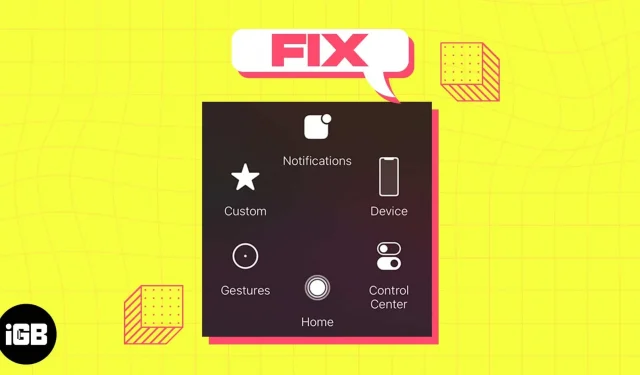
AssistiveTouch je další skvělá funkce pro usnadnění přístupu pro iOS 16. Poskytuje zkratky pro základní úkoly, jako je zamykání obrazovky, otevření přepínače aplikací atd. Jako takový je skvělým pomocníkem, pokud máte potíže s navigací nebo klepáním na tlačítka. Co když ale AssistiveTouch na vašem iPhonu nefunguje? Nebojte se; Opravy v tomto článku vám pomohou!
- Zapněte a vypněte AssistiveTouch.
- Resetovat AssistiveTouch
- Upravte neprůhlednost AssistiveTouch
- Restartujte svůj iPhone
- Resetovat všechna nastavení
- Aktualizujte svůj iPhone
1. Zapněte a vypněte AssistiveTouch.
AssistiveTouch se při zapnutí a vypnutí efektivně aktualizuje. Je tedy velká pravděpodobnost, že se funkce objeví a bude fungovat lépe.
- Otevřete Nastavení → Usnadnění.
- Vyberte Dotyk → AssistiveTouch.
- Vypněte AssistiveTouch.
- Počkejte několik sekund a znovu jej zapněte.
2. Resetujte AssistiveTouch
Pokud se AssistiveTouch po aktualizaci přepínače nepohne, možná jste nedopatřením změnili nastavení této funkce. Nabídka AssistiveTouch ve výchozím nastavení jednoduše aktivuje Siri a nedělá nic jiného, pokud jsou všechny funkce zakázány.
V této situaci můžete AssistiveTouch resetovat, aby znovu fungoval. Vyčistí hlavní nabídku tlačítka a vyřeší všechny problémy.
- Přejděte na „Nastavení“→ „Přístupnost“→ „Dotyková obrazovka“→ „AssistiveTouch“.
- Vyberte možnost Přizpůsobit nabídku nejvyšší úrovně.
- Klepněte na Resetovat.
3. Upravte neprůhlednost AssistiveTouch
Menší neprůhlednost kuličky AssistiveTouch může způsobit její zmizení. Proto musíte zvýšit viditelnost tlačítka, abyste jej mohli správně používat. Pro osoby s normálním zrakem doporučujeme minimální opacitu 40 %.
- Přejděte na „Nastavení“→ „Přístupnost“→ „Dotyková obrazovka“→ „AssistiveTouch“.
- Klepněte na Idle Opacity.
- Posunutím posuvníku zvýšíte viditelnost podle svých představ.
4. Restartujte svůj iPhone
Restartování iPhone je prvním krokem k vyřešení problému AssistiveTouch nefunguje v iOS 16. Opravuje všechny dočasné problémy, selhání a systémové problémy. Pokud jednoduché restartování zařízení nefunguje, zkuste vynucený restart.
5. Resetujte všechna nastavení
Může se stát, že se některá nastavení zobrazení překrývají s funkcemi AssistiveTouch. Proto se doporučuje resetovat všechna nastavení vašeho iPhone a vrátit se do výchozího nastavení. A nebojte se! Vaše data nebudou smazána vůbec.
- Otevřete Nastavení → Obecné.
- Vyberte Přenést nebo Obnovit iPhone.
- Klepněte na Obnovit → Obnovit všechna nastavení.
- Zadejte heslo.
- Potvrďte kliknutím na Reset All Settings.
6. Aktualizujte svůj iPhone
Pokud váš iPhone používá zastaralou verzi iOS, můžete se potýkat s několika problémy. Ujistěte se tedy, že vždy používáte nejnovější verzi iOS.
- Přejděte do „Nastavení“ → „Obecné“ → „Aktualizace softwaru“.
- Pokud jsou k dispozici nějaké čekající aktualizace, klikněte na Stáhnout a nainstalovat.
Zapněte také všechny funkce v části Automatické aktualizace.
Vraťte pomocníka!
Zjištění, že AssistiveTouch nefunguje na vašem problému s iPhone, může být frustrující, zvláště pokud se na něj spoléháte pro účely usnadnění. Pomocí kroků pro odstraňování problémů na tomto blogu byste to však měli být schopni opravit a AssistiveTouch znovu spustit.
Vaše dotyková obrazovka může přestat reagovat, pokud máte nasazenou silnou ochranu obrazovky. Můžete si tak pořídit kvalitní fólii na displej. Pokud nic nefunguje, můžete kontaktovat podporu Apple.



Napsat komentář